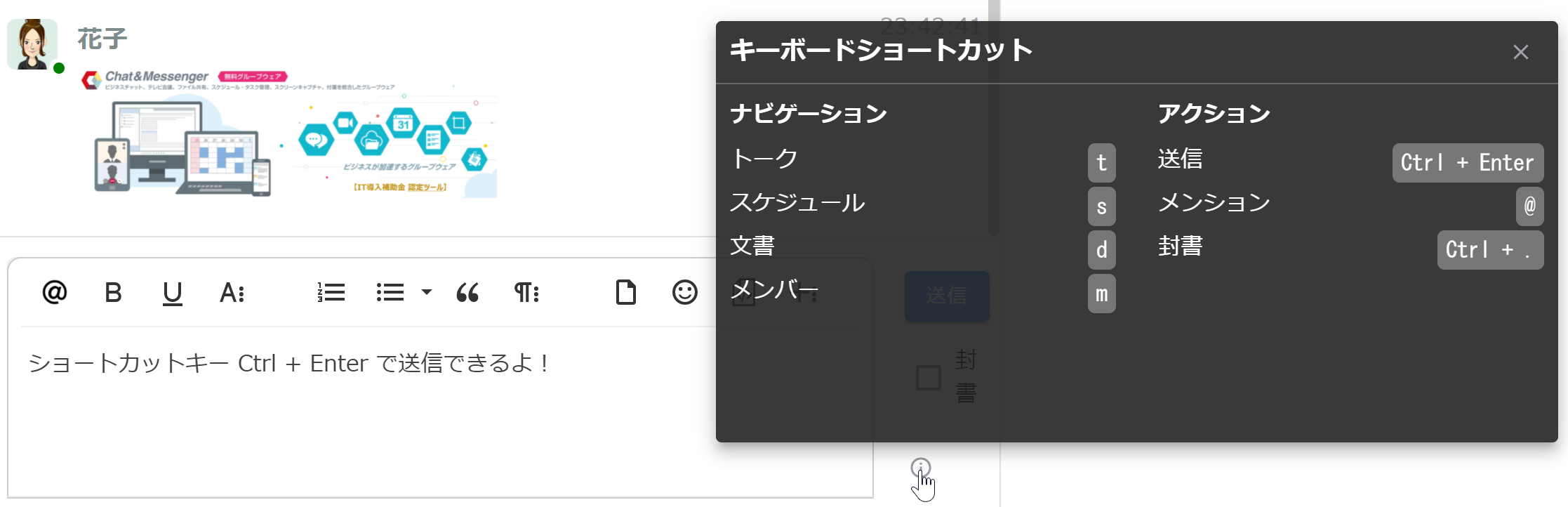Überblick
Bei Direktnachrichten handelt es sich in erster Linie um den Austausch privater Nachrichten zwischen Einzelpersonen. Nachrichten können auf einer Eins-zu-eins- oder Eins-zu-viele-Basis gesendet und empfangen werden.
Gruppenchat ist eine Form der Einrichtung eines speziellen Raums, in dem mehrere Teilnehmer gleichzeitig kommunizieren können und so Teammitgliedern und Projektbeteiligten dabei helfen, Informationen auszutauschen und zusammenzuarbeiten.
Durch den richtigen Einsatz von Direktnachrichten und Gruppenchats wird die Geschäftskommunikation effizienter.Es ist üblich, Direktnachrichten für private Gespräche und Gruppenchats für die team- und projektweite Kommunikation zu verwenden.
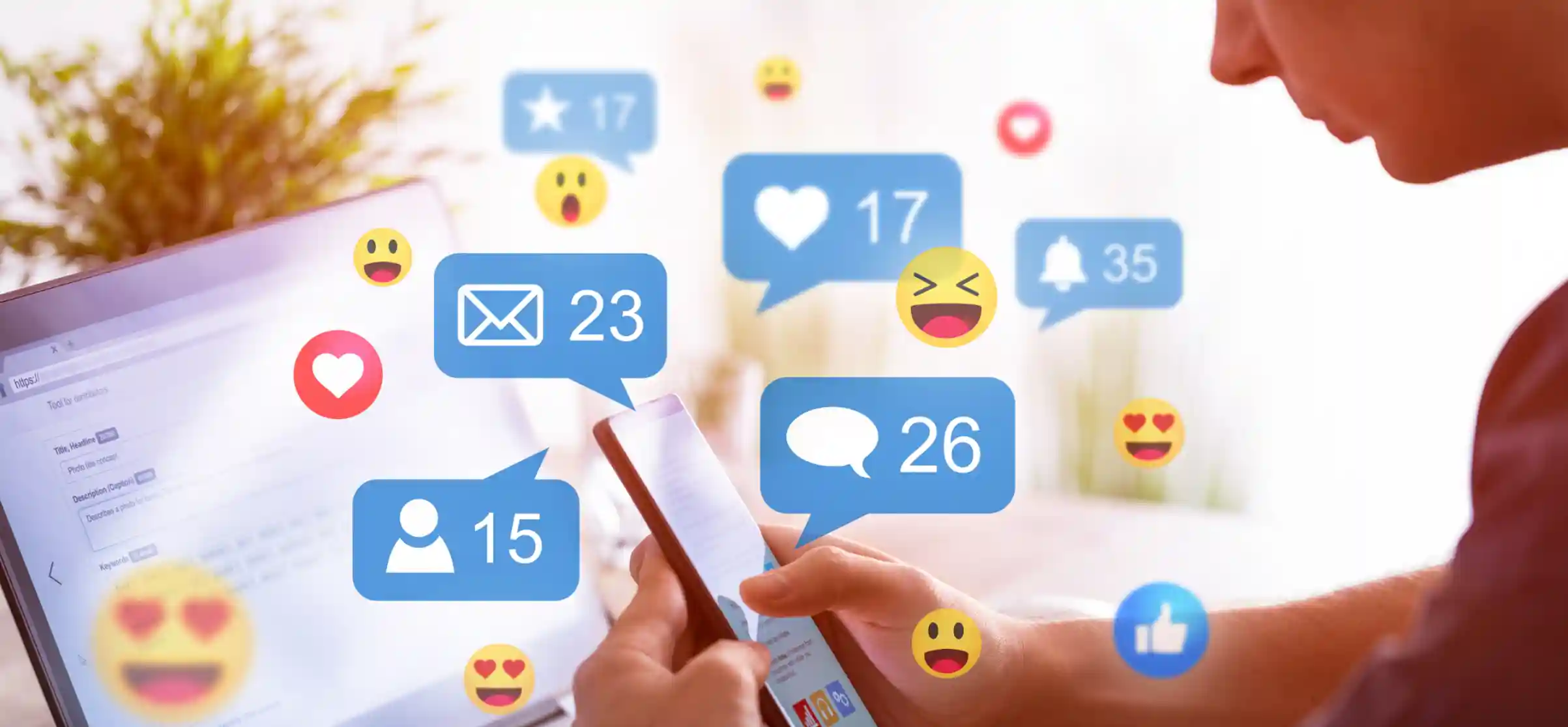
Direktnachricht
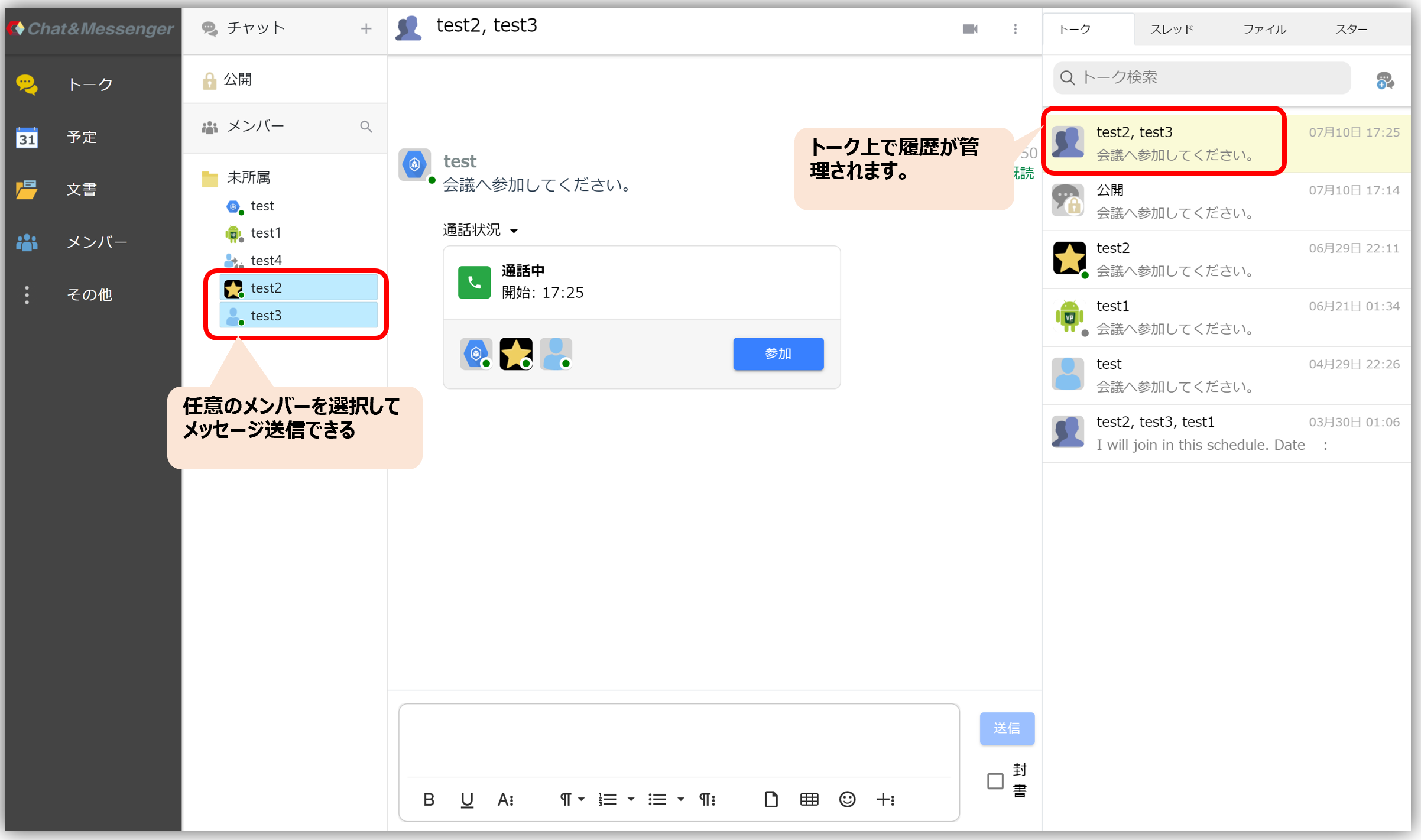
Der Austausch von Eins-zu-Eins- und Eins-zu-Viele-Nachrichten wird als „Direktnachrichten“ bezeichnet.
Mit Direktnachrichten können Sie ein beliebiges Mitglied angeben und eine Nachricht senden, ohne einen Raum zu erstellen. Außerdem wird ein einzelner Vortrag von einer Kombination von Mitgliedern erstellt und der Nachrichtenverlauf kann angezeigt werden.
Sie erhalten eine Benachrichtigung, wenn Sie eine Nachricht in Direktnachrichten erhalten.
Gruppenchat
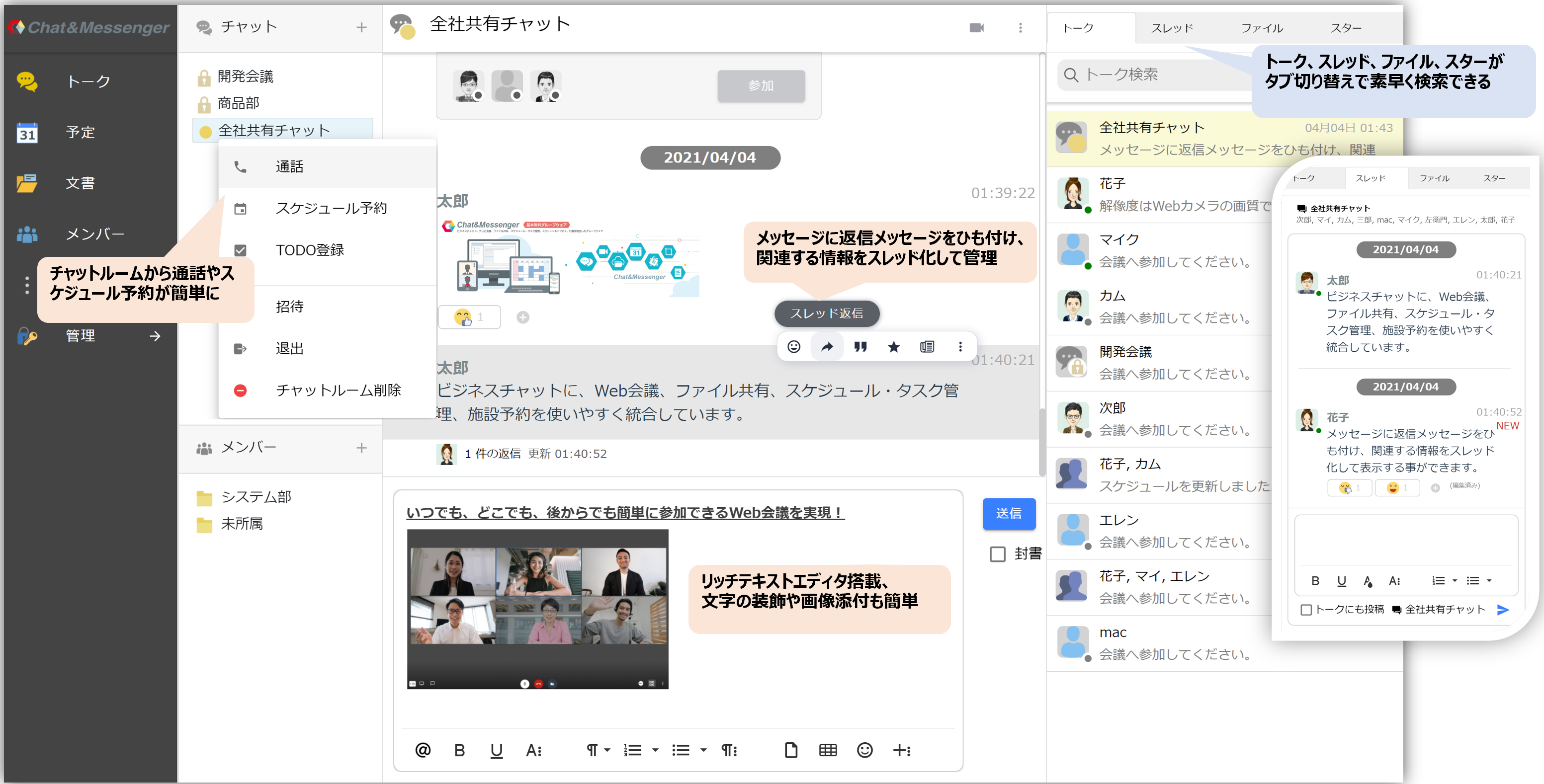
Wenn Sie Informationen an mehrere Personen in einer Abteilung oder einem Projekt weitergeben oder die Meinung mehrerer Personen einholen möchten, ist es praktisch, Informationen über den Gruppenchat auszutauschen.
Sie können den Namen frei festlegen und einen Chatraum erstellen.
Außerdem werden in Chatrooms Benachrichtigungen nur angezeigt, wenn eine Nachricht mit einer Erwähnung empfangen wird (wird später beschrieben).
Erstellen eines Chatrooms
Beim Erstellen eines Raums können Sie öffentliche oder private Räume für Zugangsbeschränkungen auswählen. Außerdem werden nur die eingeladenen Benutzer benachrichtigt.

- öffentlicher Raum...Jeder kann frei beitreten, da es in der Raumliste aller angezeigt wird.
- Privatraum...Sie können bestimmte Benutzer einladen und nur die eingeladenen Benutzer werden in der Raumliste angezeigt.
In den Chatraum einladen
Verwenden Sie dies, wenn Sie einen neuen Benutzer zu einem bereits erstellten Chatroom einladen möchten. Um einen Benutzer einzuladen, wählen Sie den Ziel-Chatroom aus, klicken Sie mit der rechten Maustaste und klicken Sie auf „Einladen“.
Verlassen Sie den Chatraum
Wenn Sie keine Nachrichten mehr aus dem Chatroom erhalten möchten, verlassen Sie bitte den Chatroom.
Chatroom ausblenden
Sie können die Startleistung verbessern, indem Sie nicht verwendete Chatrooms ausblenden. Versteckte Chatrooms können mithilfe der 3-Punkte-Markierung im Chatfeld überprüft und „wieder angezeigt“ oder „gelöscht“ werden.
Darüber hinaus können Sie aufgrund funktionaler Einschränkungen auf dem Verwaltungsbildschirm die Einstellung zum Ausblenden automatisieren, indem Sie die Anzahl der Tage für Chatrooms festlegen, in denen keine Nachrichten gesendet oder empfangen werden.
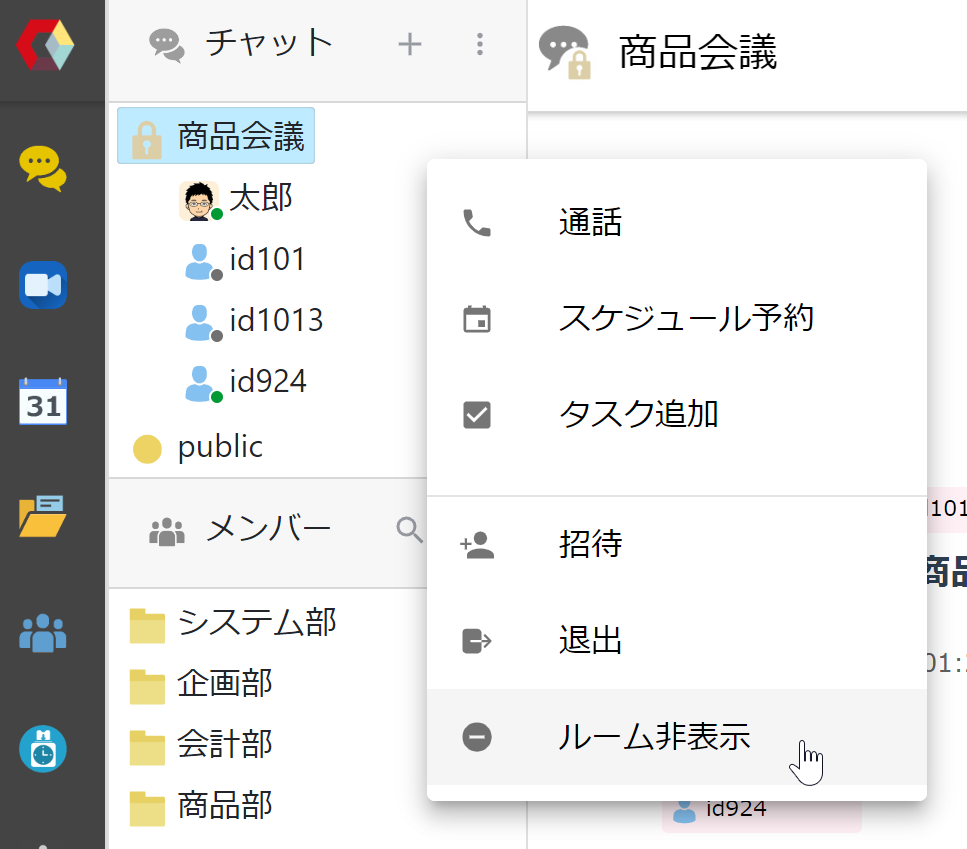
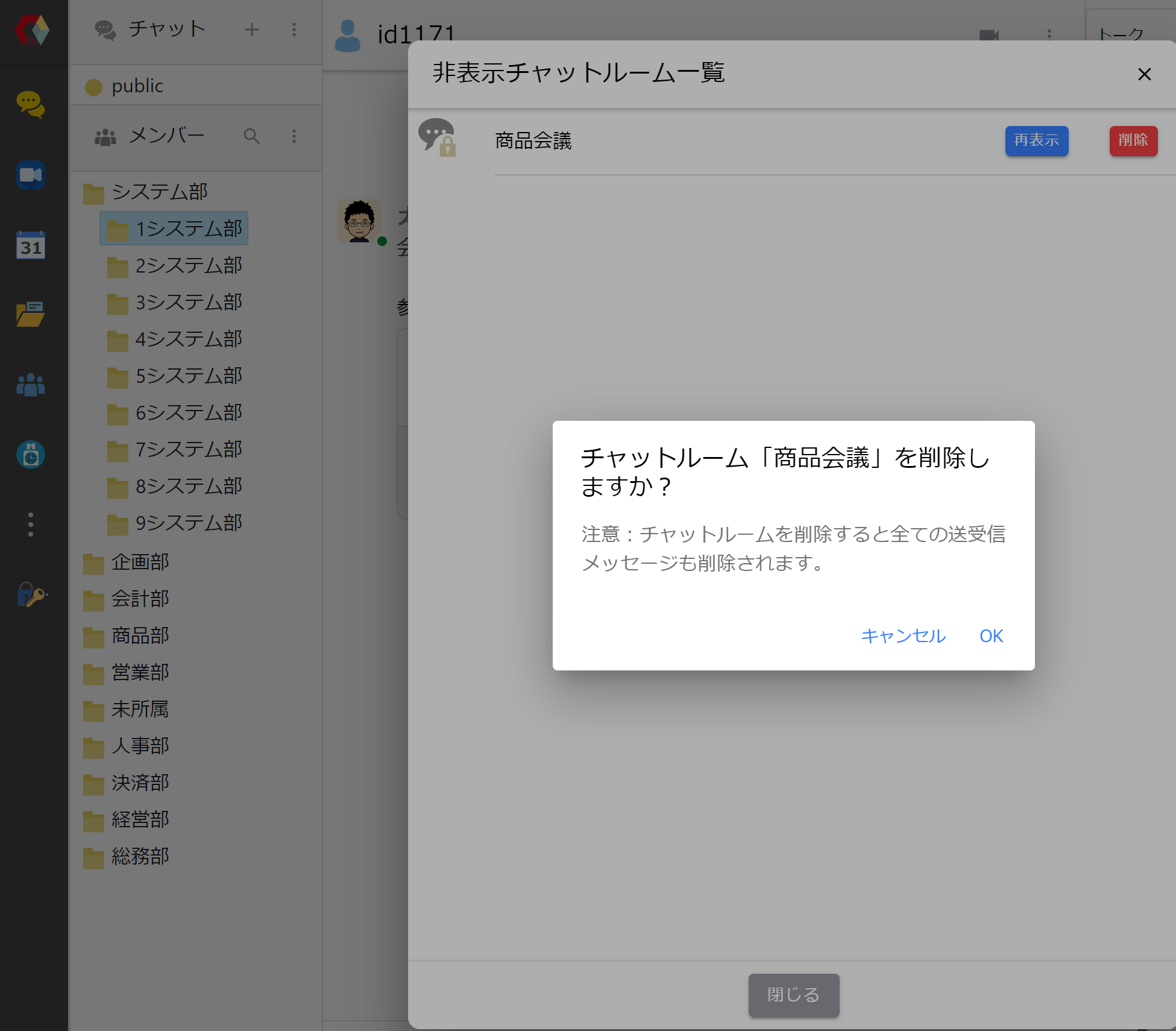
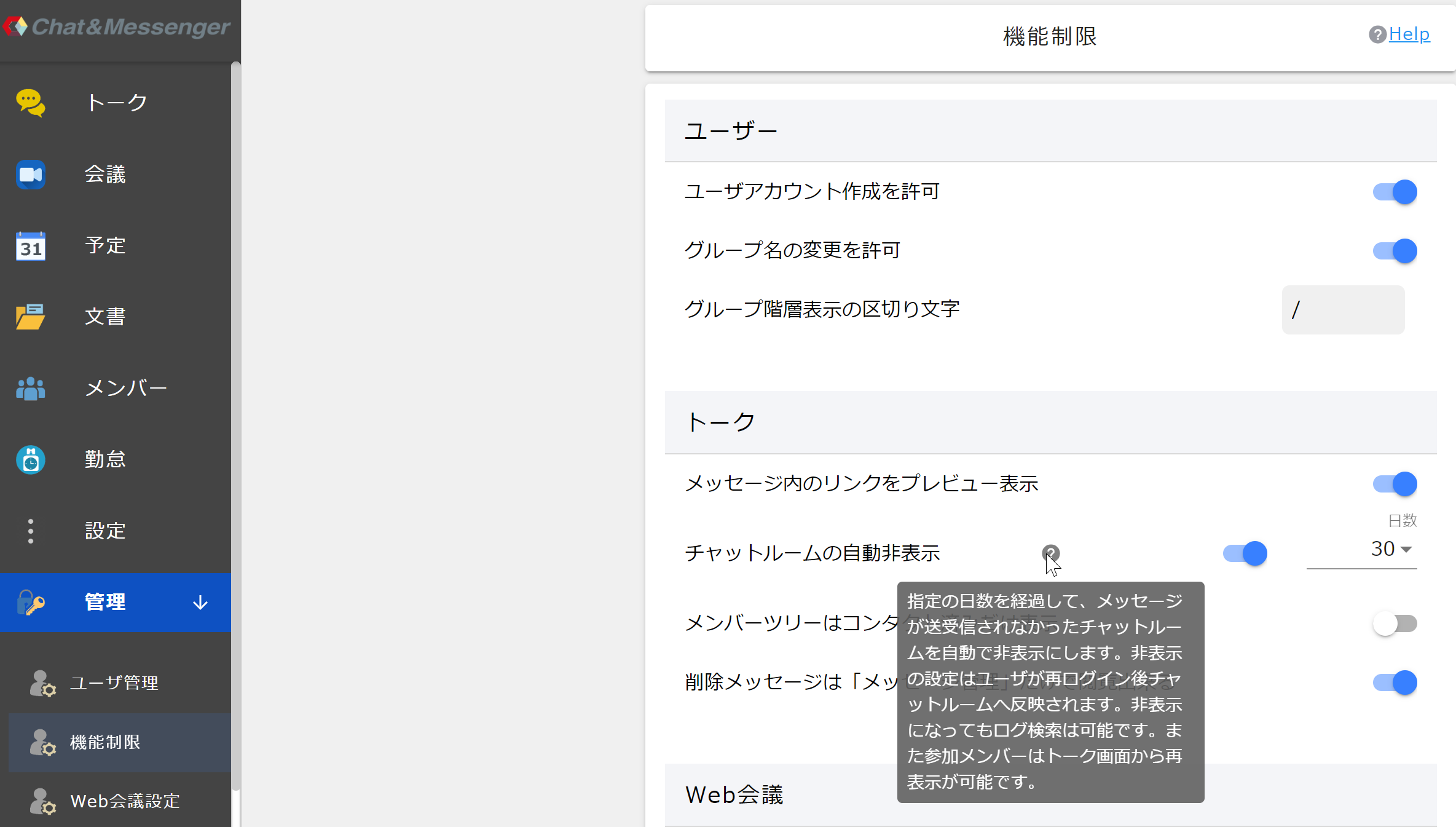
- Protokollsuche ist auch im ausgeblendeten Zustand möglich.
・Wenn Sie den Chatroom löschen, werden auch gesendete und empfangene Nachrichten gelöscht.
jemanden zum Gehen zwingen
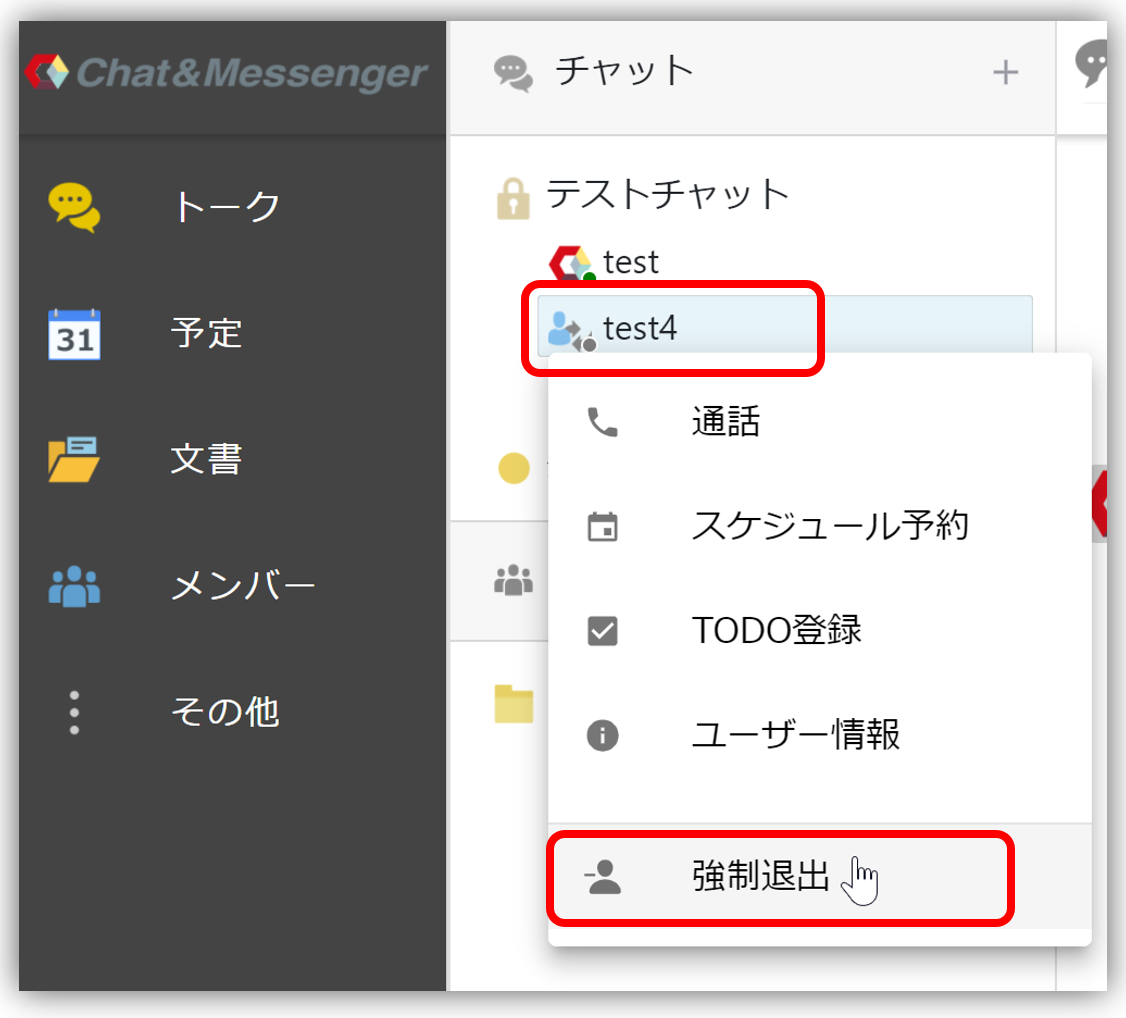 | Sie können jeden Benutzer zwangsweise aus dem Chatroom entfernen. Wählen Sie einen beliebigen Benutzer im Chatraum aus und klicken Sie mit der rechten Maustaste, um das Popup-Menü anzuzeigen und zu beenden. |
Erwähnungen und Benachrichtigungen in Gruppenchats
Mithilfe der Erwähnungsfunktion im Chat können Sie die gesamte Nachricht im Raum teilen und sie für bestimmte Benutzer hervorheben. Außerdem werden nur die von Ihnen genannten Benutzer benachrichtigt.
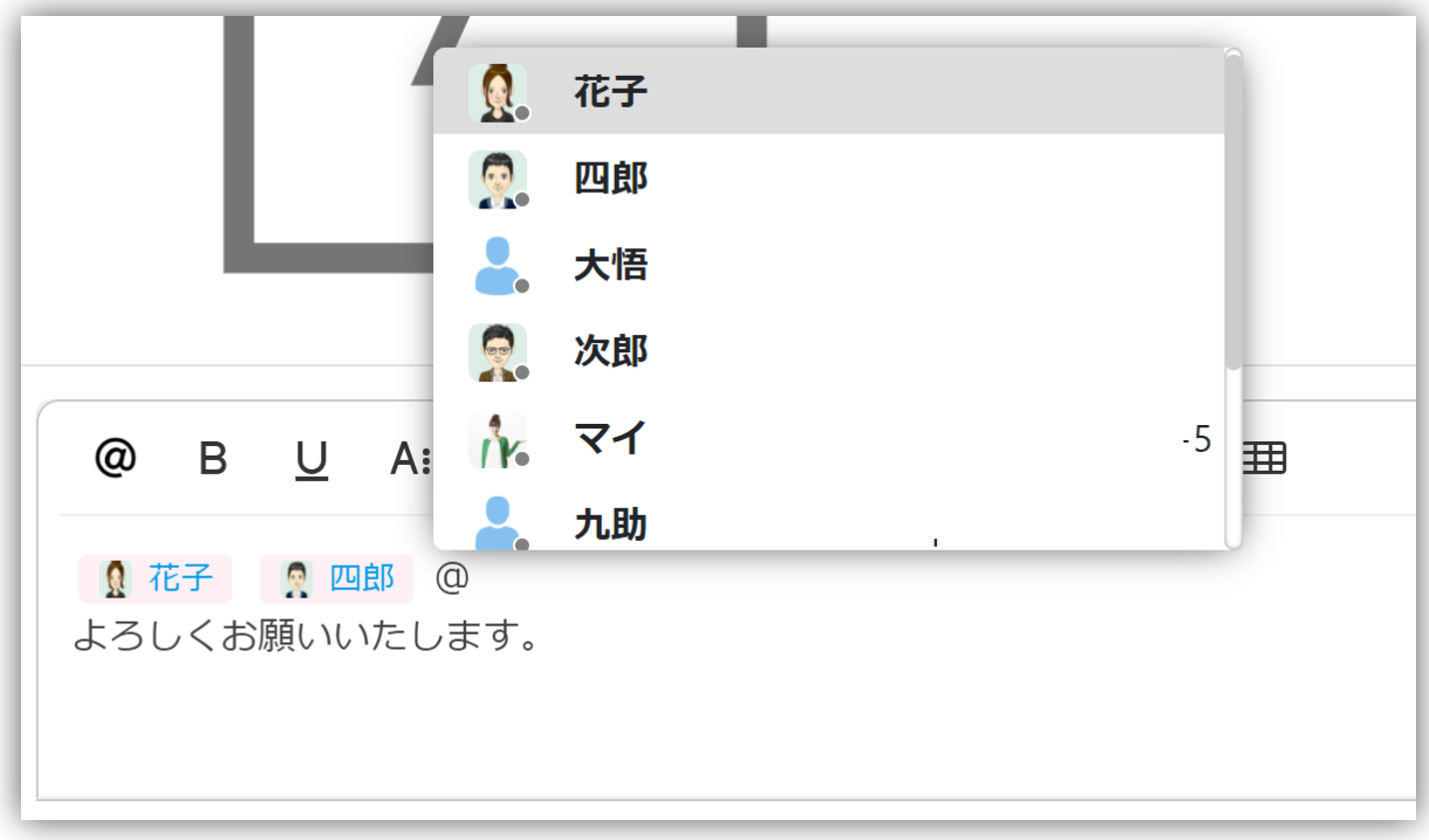
- Sie können die Benachrichtigung allen anzeigen, indem Sie in der Erwähnung ALLE angeben.
- Wenn Sie die Nachricht ändern und eine Erwähnung angeben, erhält nur die Person, die sie hinzugefügt hat, eine Popup-Benachrichtigung.
- Sie können Erwähnungen schnell angeben, indem Sie einfach @ in das Eingabetextfeld eingeben.
Namensänderung des Chatrooms
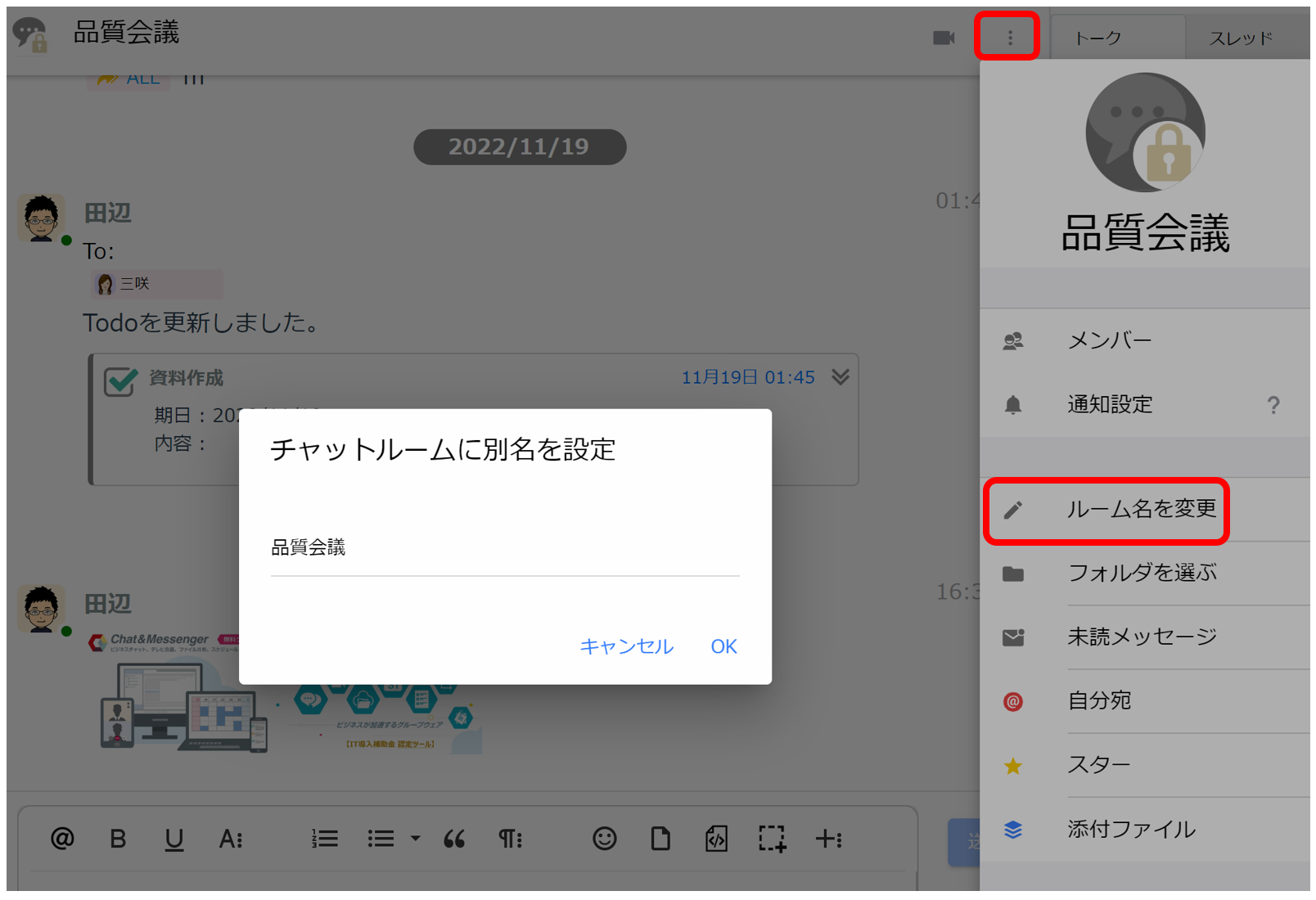
Bei Gruppenchats können Sie den Namen des Chatrooms später ändern.
Anzeige des Nachrichtenthreads
Sie können Antwortnachrichten an Nachrichten anhängen und zugehörige Informationen in Threads anzeigen.
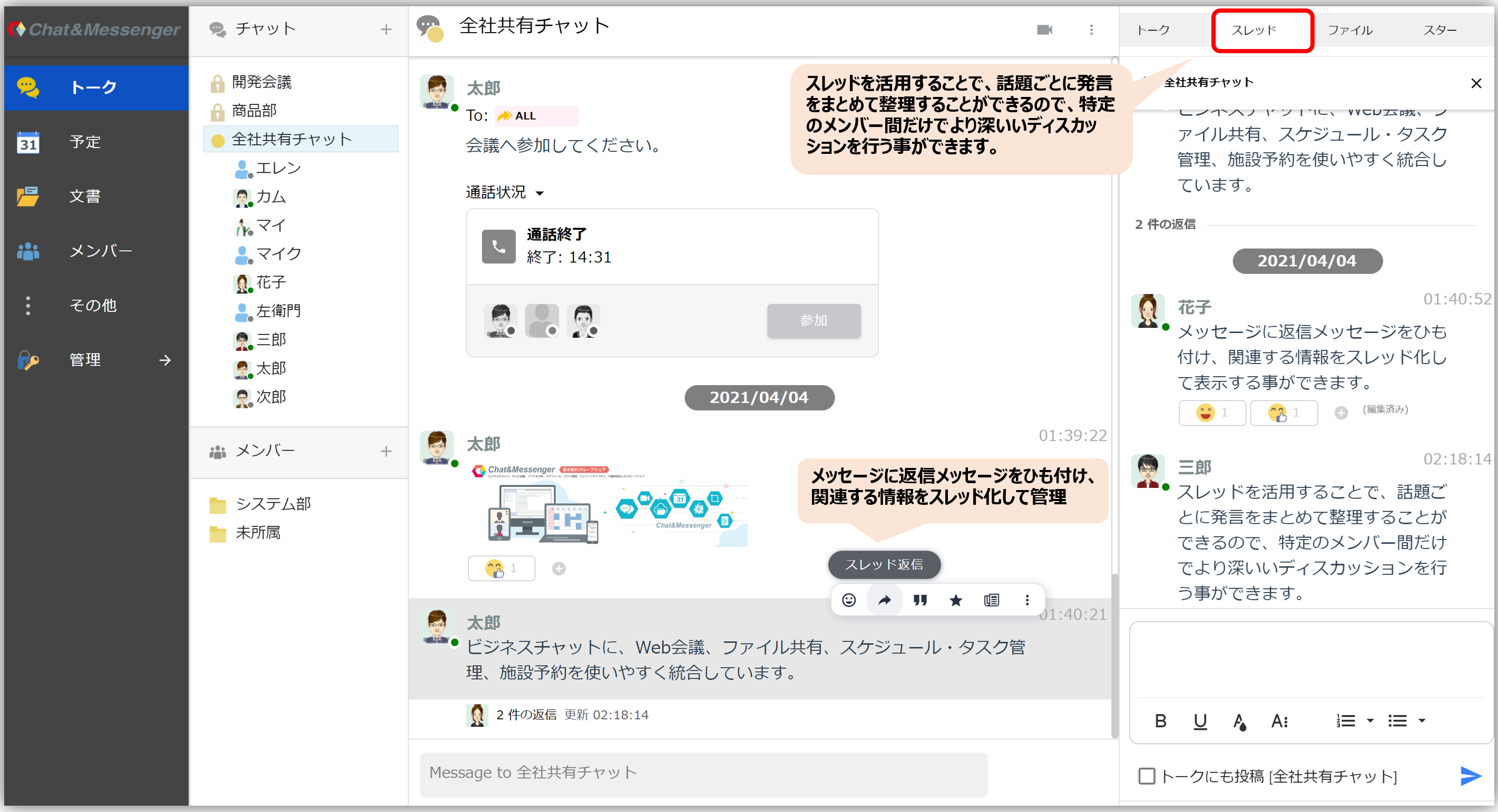
Chatnachrichten werden in chronologischer Reihenfolge angezeigt, sodass es in einem Kanal zu einer Verwechslung mehrerer Themen kommen kann.
Möglicherweise übersehen Sie auch wichtige Nachrichten, weil Ihr Kanal mit Themen gefüllt ist, die Sie nicht wirklich betreffen oder vom Thema abweichen.
Durch die Verwendung von Threads können Sie Kommentare nach Themen ordnen und so tiefergehende Diskussionen zwischen bestimmten Mitgliedern ermöglichen.
Reaktionsfunktion
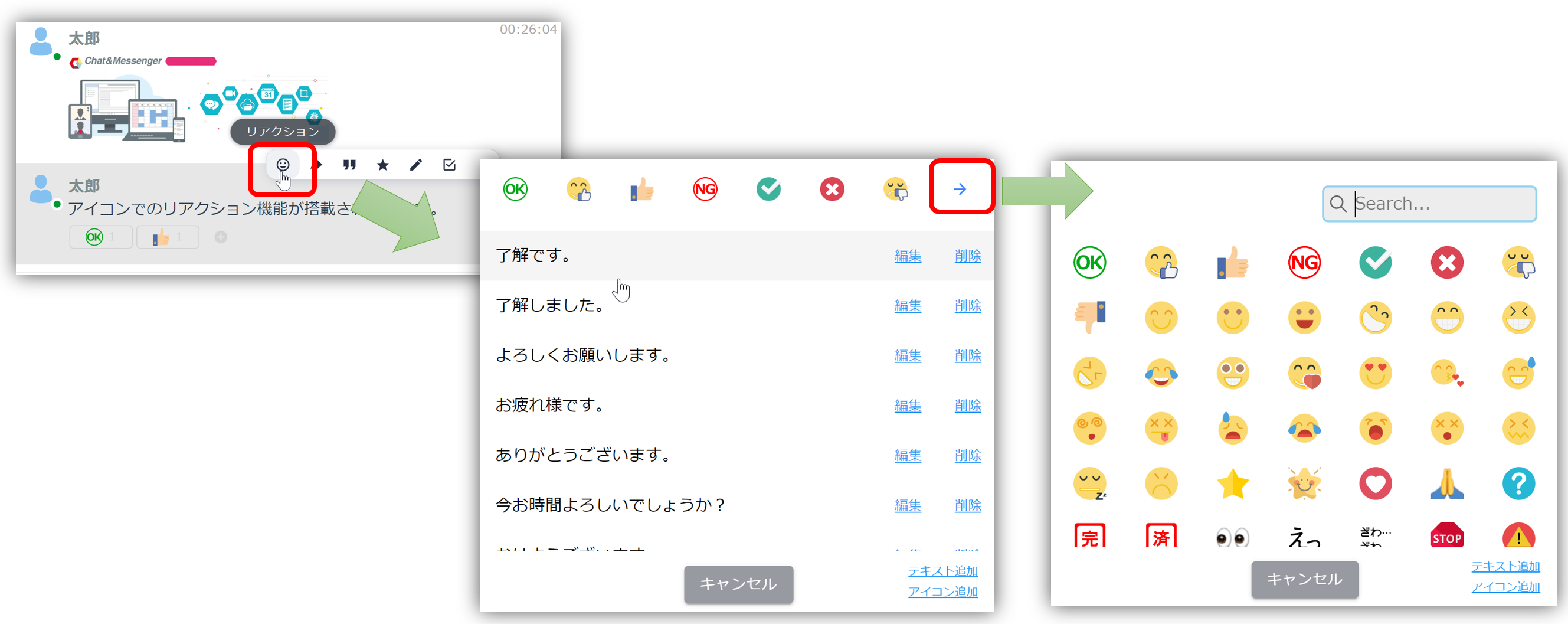
Indem Sie mit der Maus über die Nachricht fahren und im Popup-Menü auf „Reaktion“ klicken, können Sie mithilfe eines Symbols auf die Nachricht reagieren.
Symbole werden im Voraus als Voreinstellungen vorbereitet, Sie können jedoch Symbole hinzufügen, die überall geteilt werden können.
Nachricht bearbeiten
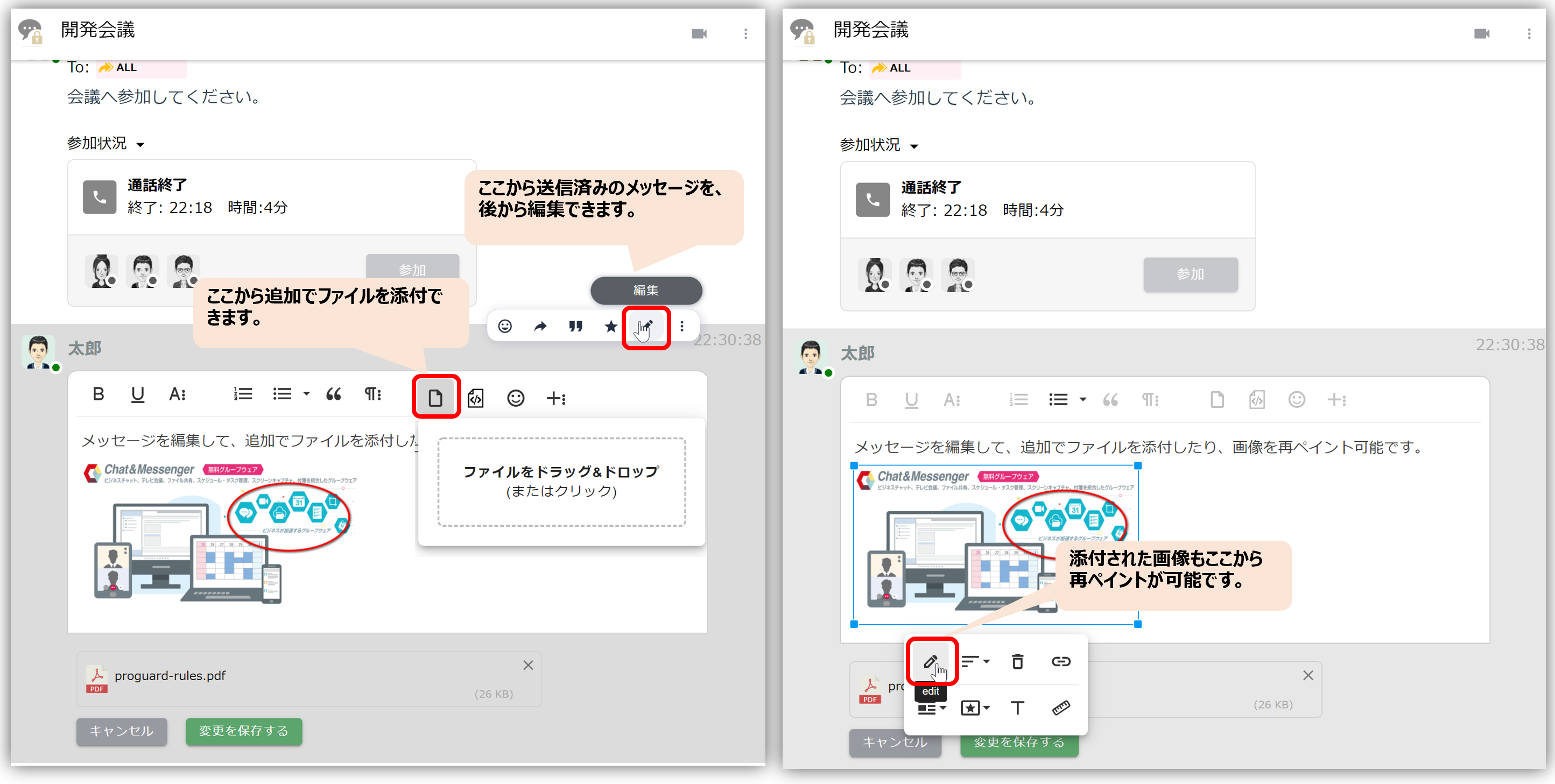
Beim Bearbeiten einer Nachricht können Sie zusätzliche Dateien anhängen oder Bilder neu zeichnen.
Nachricht löschen
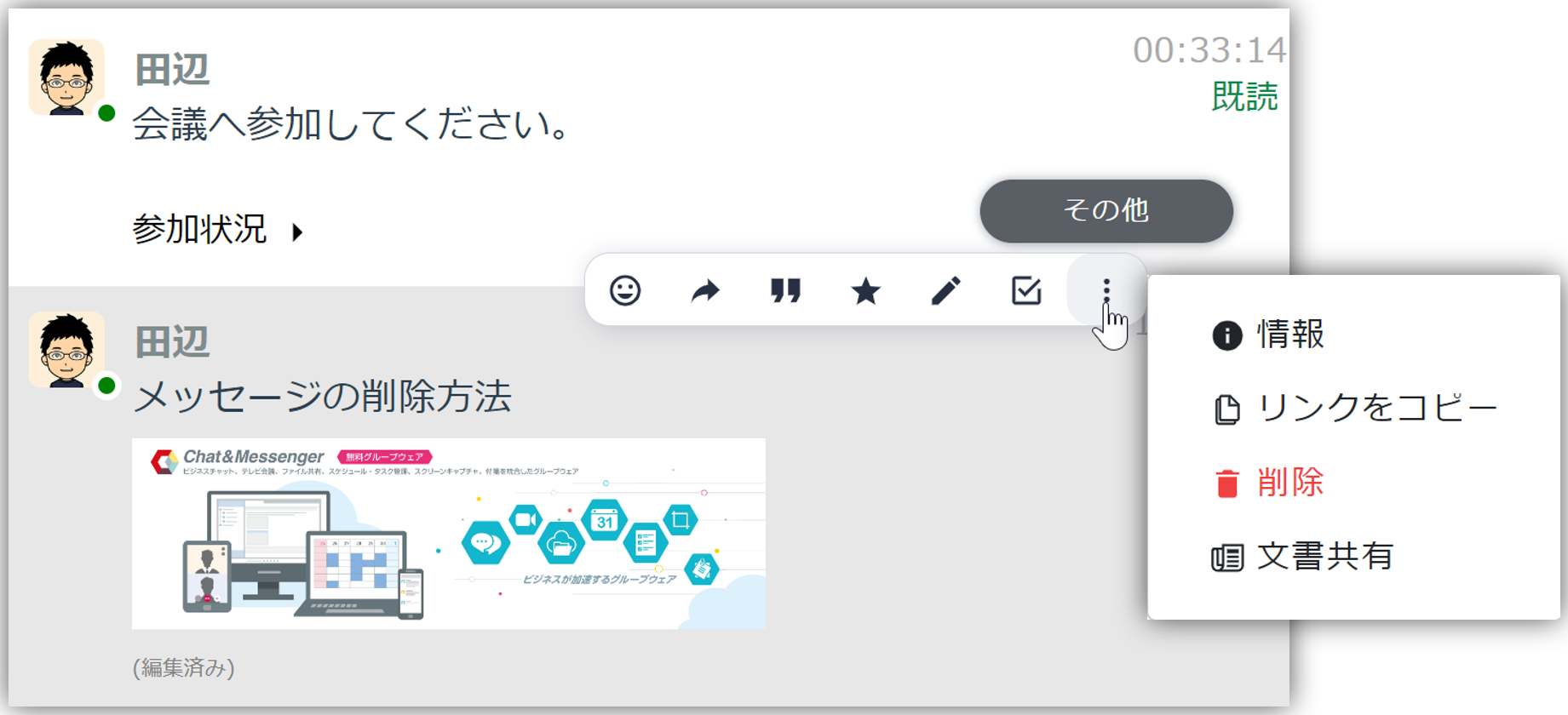
Um eine Nachricht zu löschen, wählen Sie im Menü „Andere“ → „Löschen“.
An die Nachricht anhängen
Datei anhängen
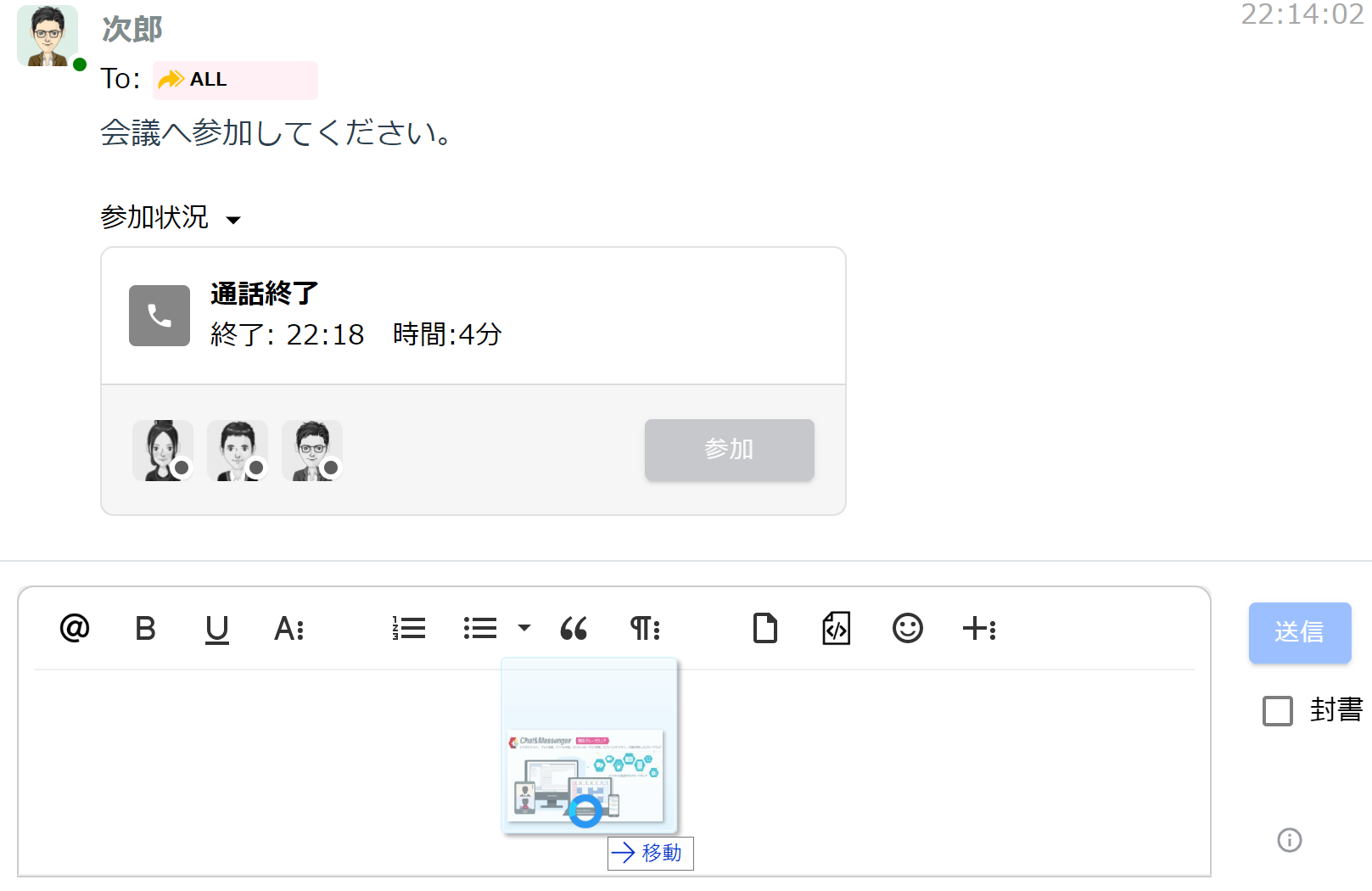
Sie können Dateien an Nachrichten anhängen, indem Sie sie per Drag & Drop in das Eingabefeld ziehen.
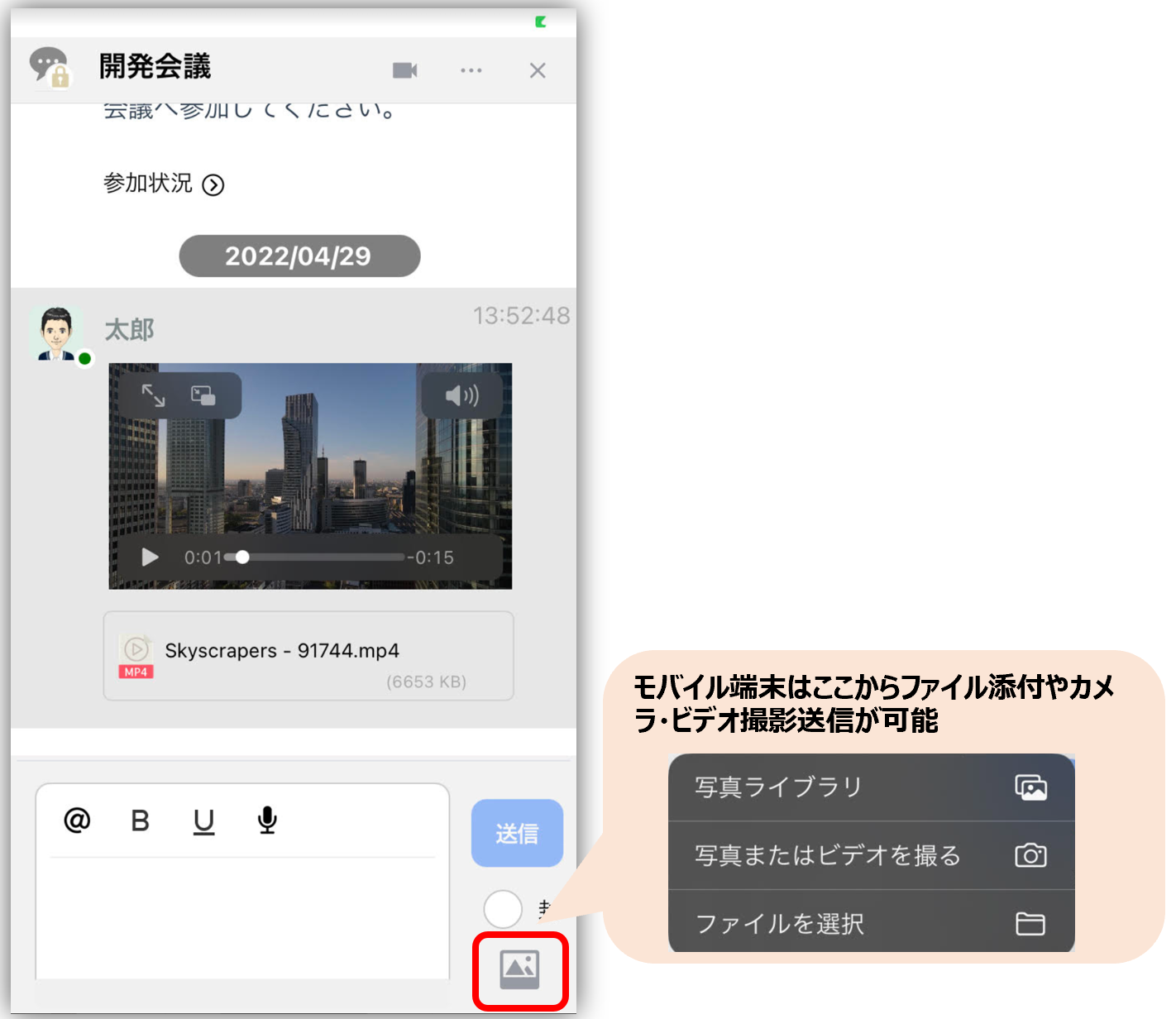
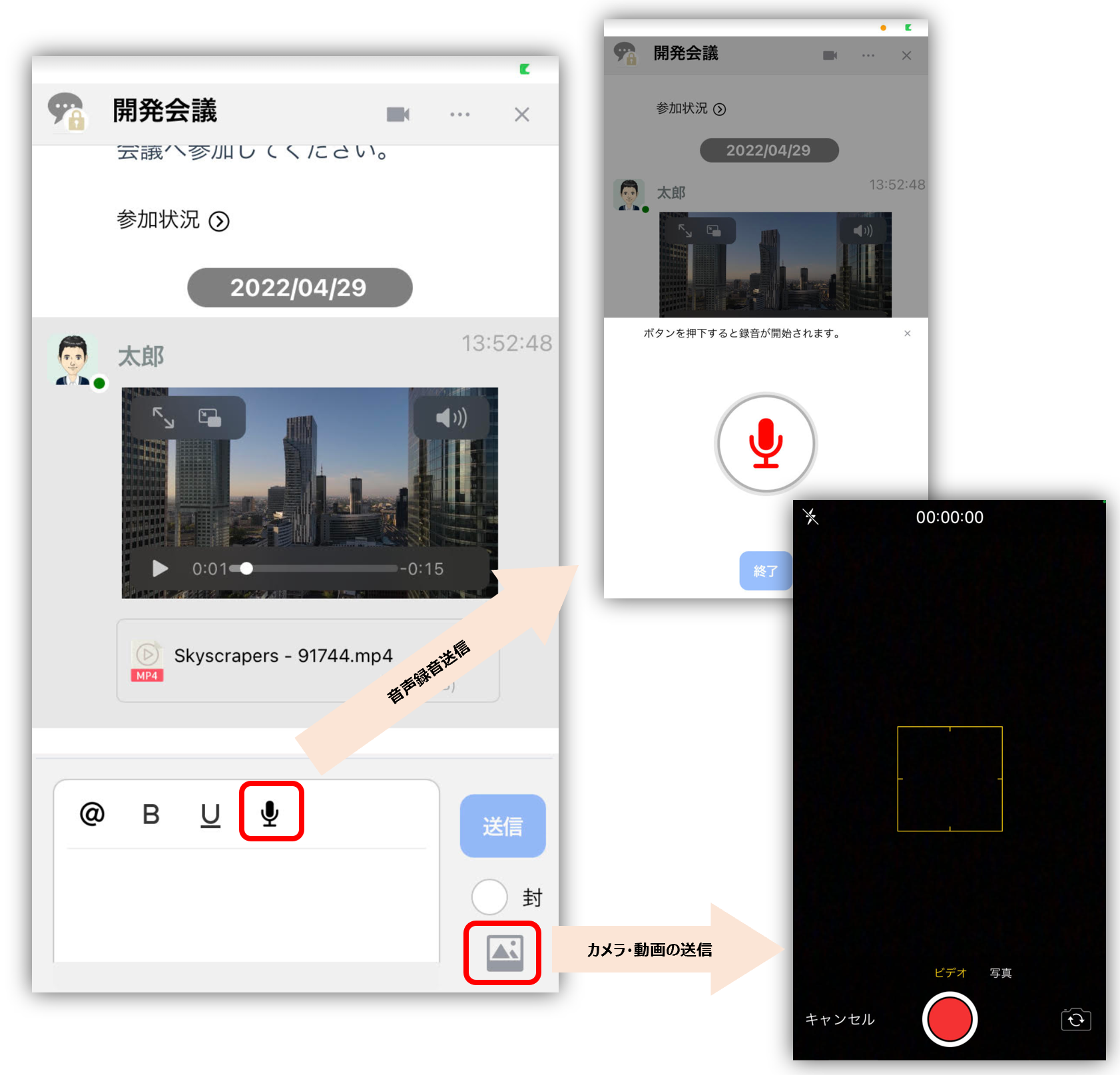
Auf Smartphones können Sie Dateien, Kamerabilder und Videos wie folgt anhängen.
Bilder ausmalen und anhängen
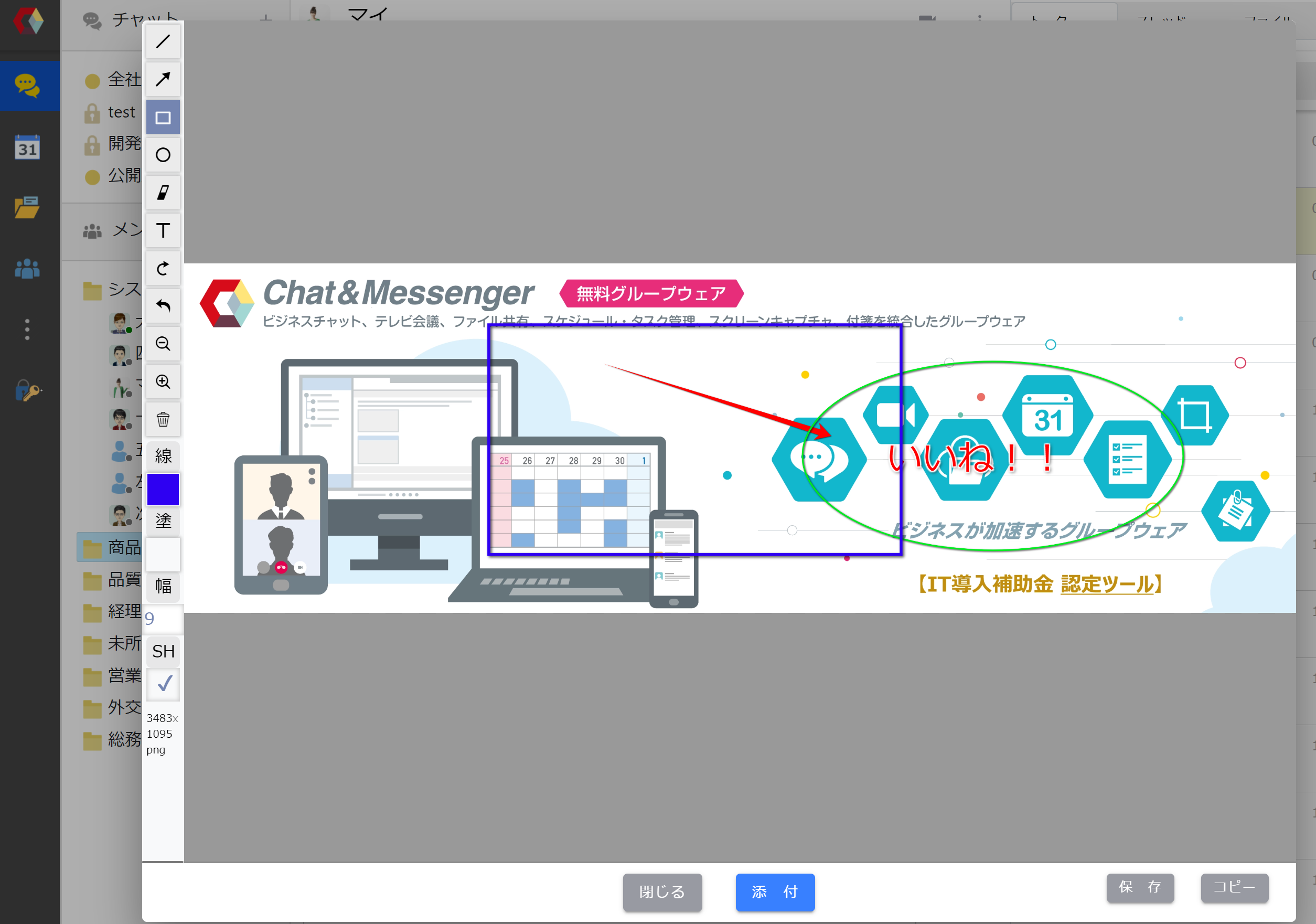
Sie können schnell Anmerkungen hinzufügen, bevor Sie das Bild anhängen und versenden.
Nachrichtenlink
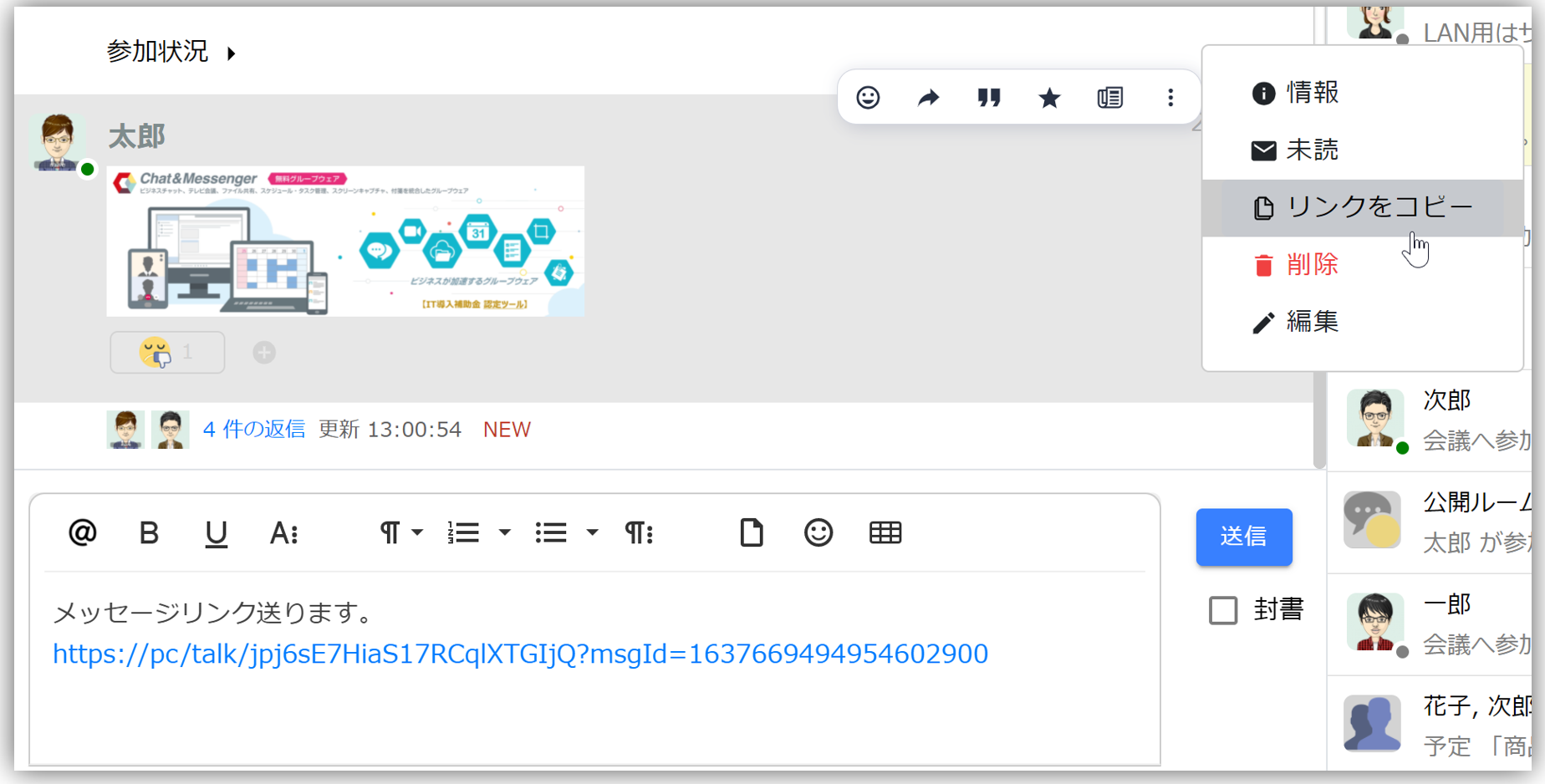
Indem Sie einen Nachrichtenlink erstellen und diesen per Chat versenden, können Sie frühere Kommunikationen als Link teilen und an die andere Partei senden.
Wenn der Empfänger des Links die Berechtigung hat, die Nachricht innerhalb des Links anzuzeigen, kann er die Nachricht mit dem Link in einem separaten Fenster anzeigen.
Drücken, um zu sprechen
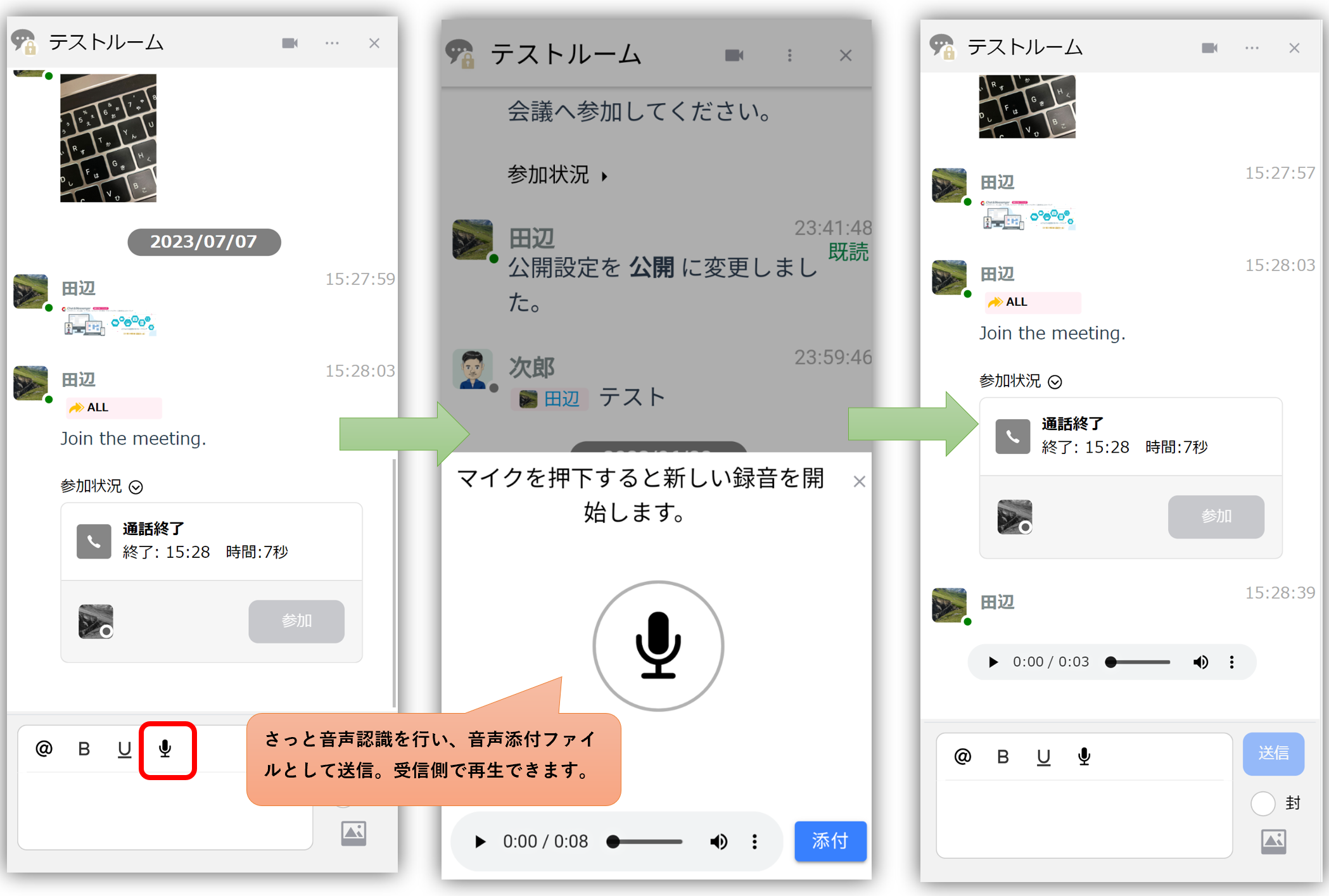
Mit der Spracherkennung können Sie es schnell als Anhang versenden und beim Empfänger abspielen.
Ungelesene, gelesene und versiegelte Nachrichten
Den Status „Neu“, „Gelesen“ und „Umschlag“ erläutern wir unterhalb des Zeitpunkts der Nachricht.
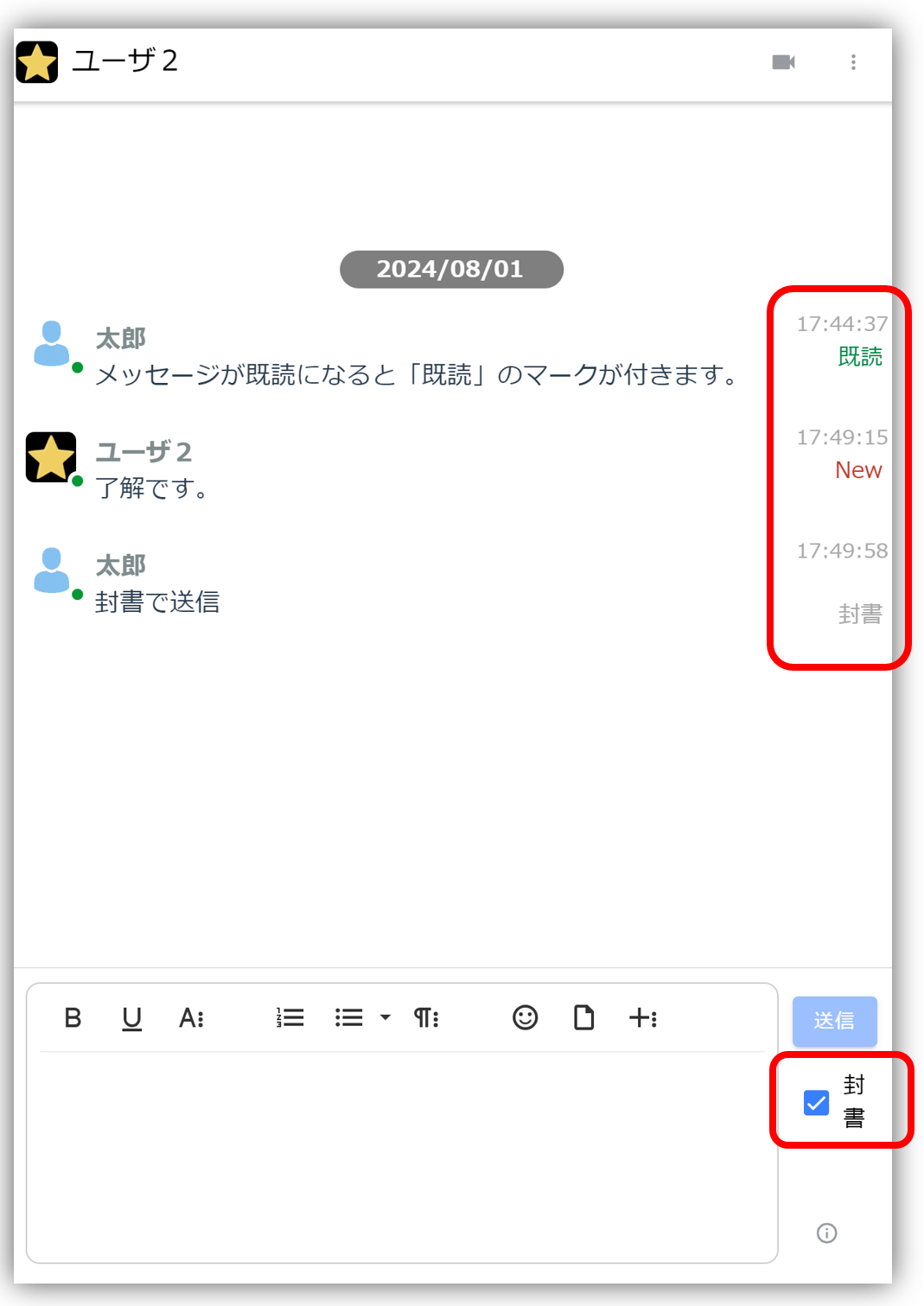
Bereits gelesen
Wenn eine gesendete Nachricht vom Empfänger angezeigt wird, wird sie als „gelesen“ markiert. Bei mehreren Empfängern gelten folgende Bedingungen, damit die Nachricht als „gelesen“ markiert wird.
- Direktnachricht: für alle Empfänger sichtbar
- Gruppenchat: Von allen genannten Personen angesehen
Neu
Beim Anzeigen eines Chats werden ungelesene Nachrichten mit der Markierung „Neu“ markiert. Sobald Sie auf die Nachricht klicken oder nach einigen Sekunden, verschwindet die Markierung und der Absender wird darüber informiert, dass die Nachricht gelesen wurde.
versiegelter Brief
Wenn Sie beim Senden ein Häkchen bei „Umschlag“ setzen, können Sie eine Nachricht mit einer Empfangsbestätigung versenden. Der Empfänger wird nicht als „gelesen“ markiert, es sei denn, er öffnet die Nachricht explizit.
Gesprächssuche
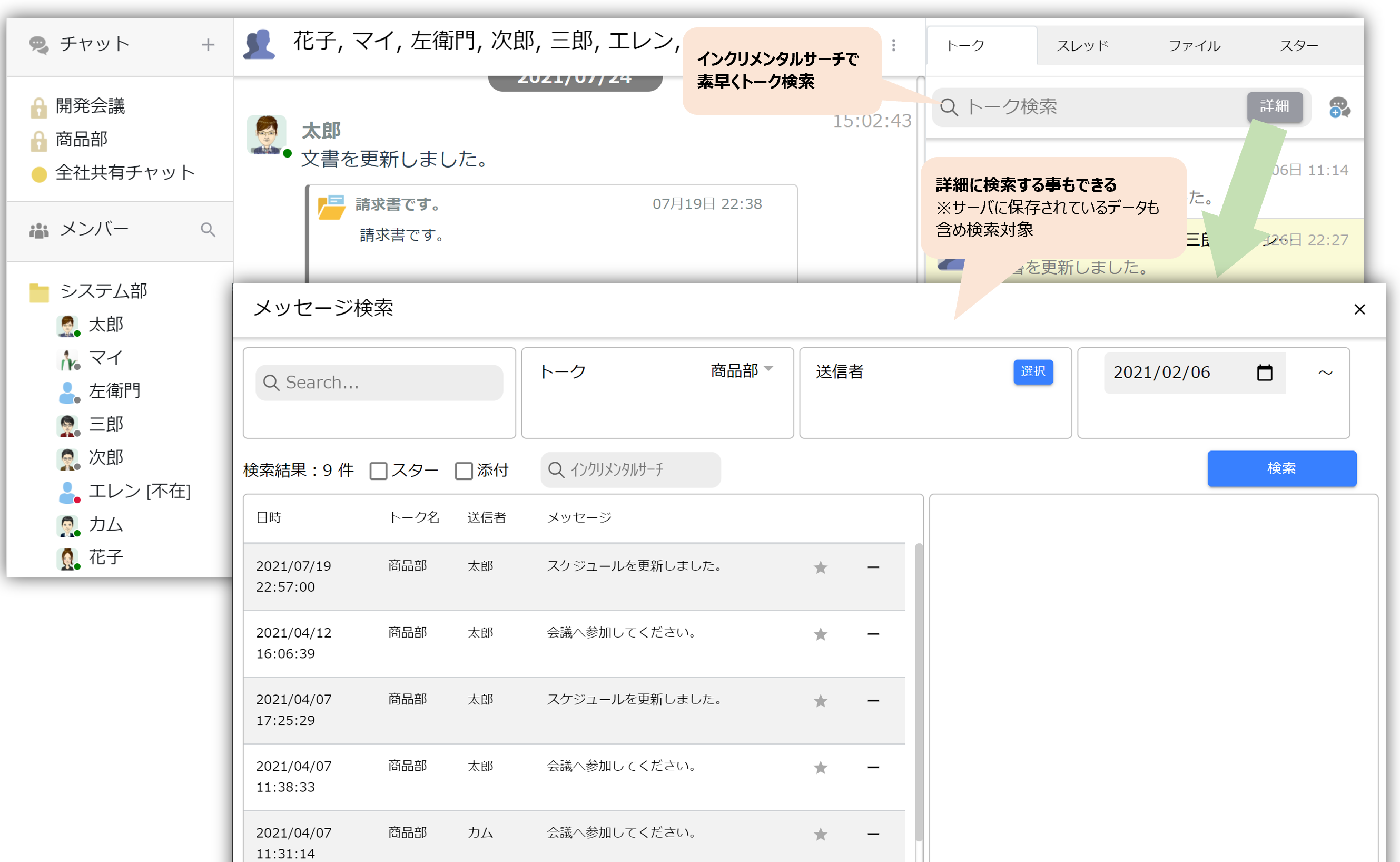
Mit der Talk-Suche können Sie mithilfe der inkrementellen Suche schnell die gewünschte Nachricht finden.
Darüber hinaus können Sie mit einer detaillierten Suche auch nach Daten aller auf dem Server gespeicherten Zeiträume suchen.
Benachrichtigung
Erhalten Sie Echtzeitbenachrichtigungen, wenn Sie eine Direktnachricht erhalten oder in einem Gruppenchat erwähnt werden.
Für PC
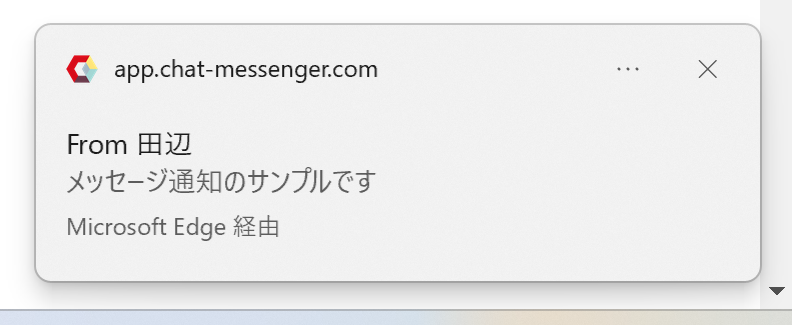
Für Smartphones
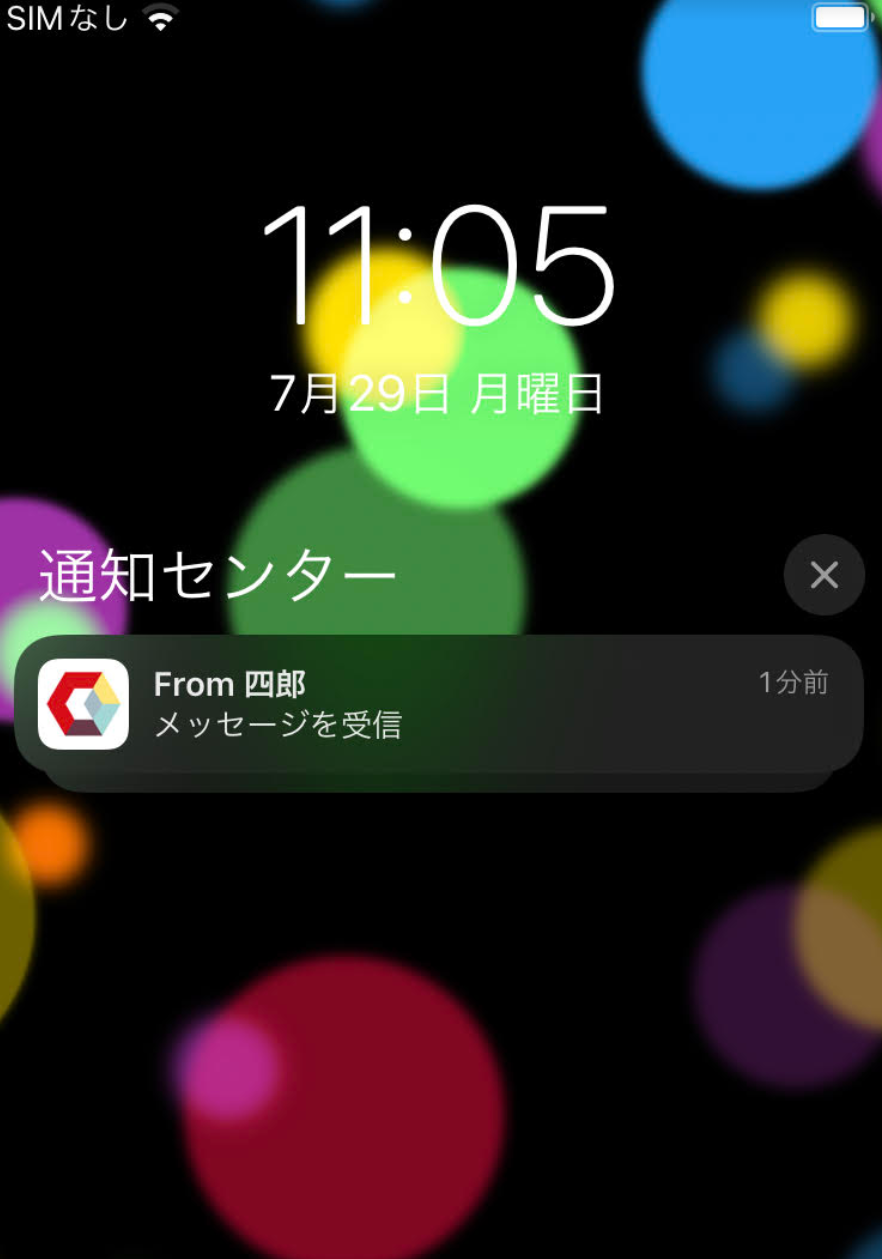
So überprüfen Sie, ob Sie keine Benachrichtigung erhalten haben
Wenn Sie keine Benachrichtigung erhalten, überprüfen Sie bitte Folgendes:
1. Meldebehörde prüfen
Wenn Sie zum ersten Mal auf den Dienst zugreifen, werden Sie aufgefordert, Benachrichtigungen zu aktivieren.
Für PC
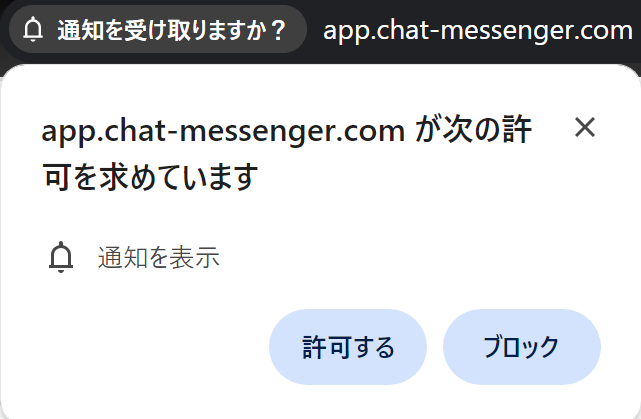
Wenn Sie jemanden blockiert haben, drücken Sie auf die Adressleiste und aktivieren Sie „Benachrichtigungen“.
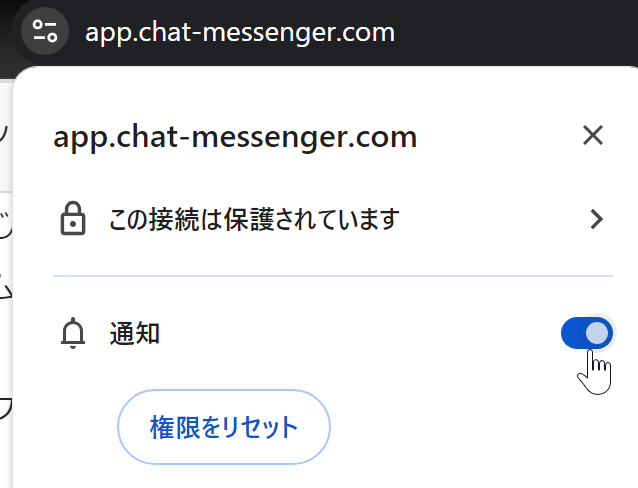
Überprüfen Sie außerdem die Benachrichtigungseinstellungen für Chrome, Edge oder Camapp in Ihren Windows-Benachrichtigungseinstellungen.
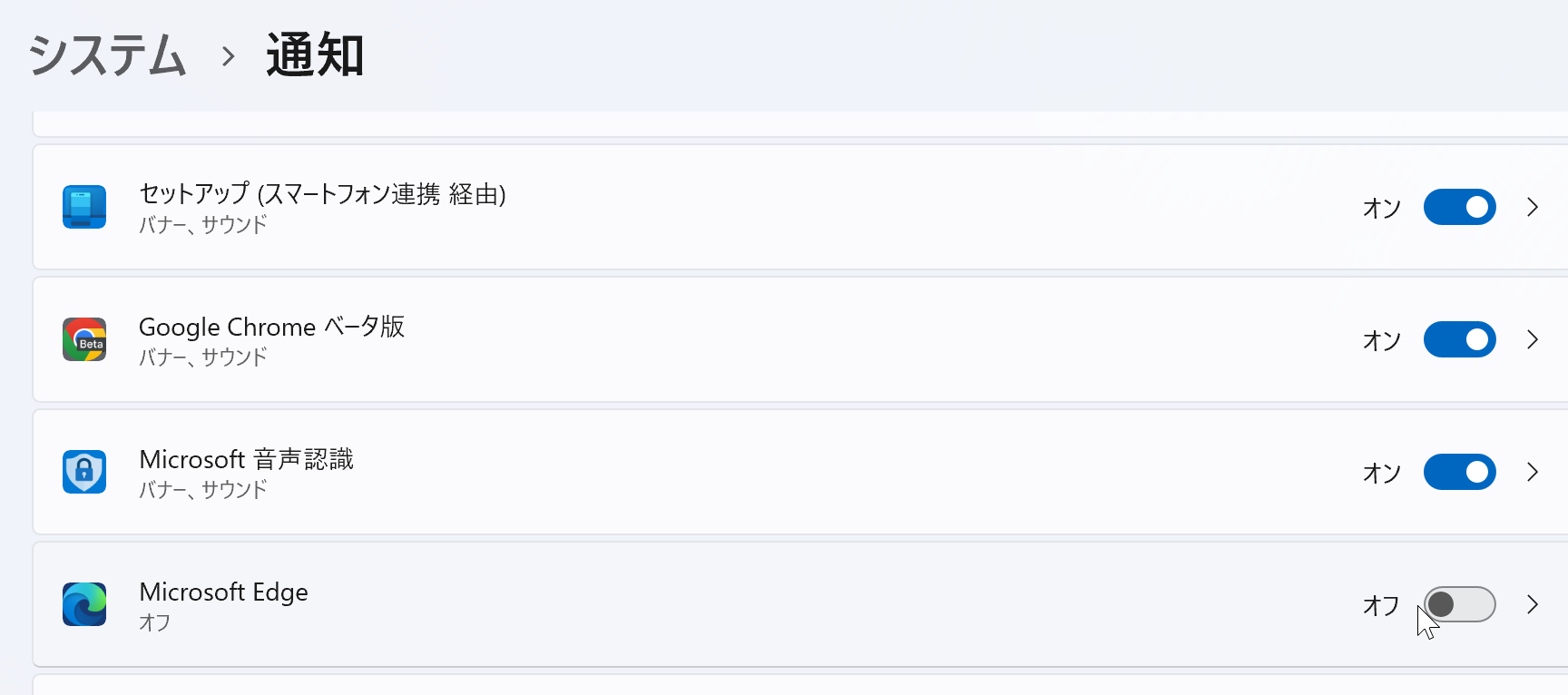
Für Smartphones
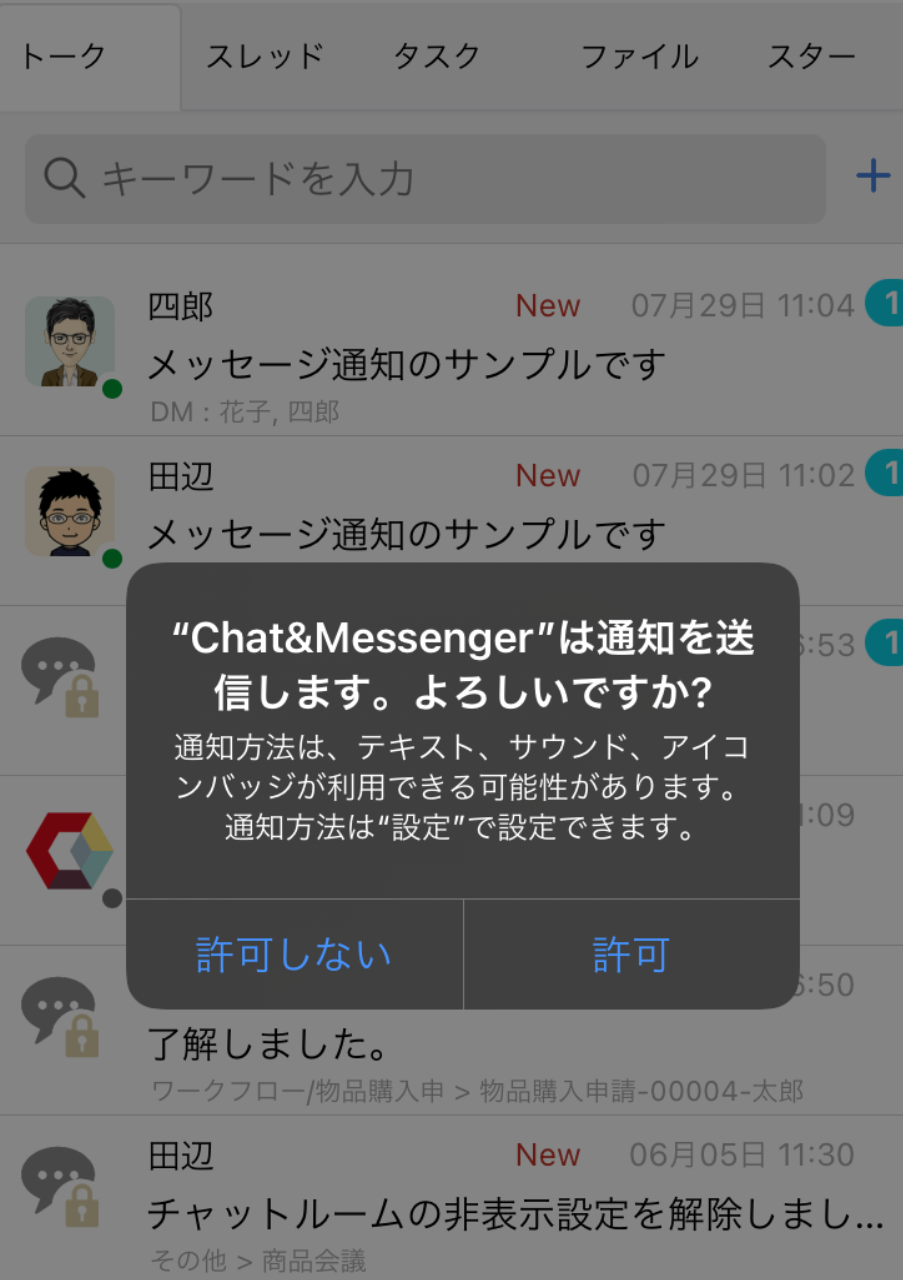
Wenn es blockiert ist, löschen Sie bitte die App, installieren Sie sie erneut und überprüfen Sie sie erneut.
2. Die Firewall des Unternehmens lässt den Empfang vom Benachrichtigungsserver nicht zu.
Mit der standardmäßigen Browser-Benachrichtigungsfunktion und der Android/iOS-Push-Benachrichtigungsfunktion werden Benachrichtigungen vom Browser oder Betriebssystemanbieter gesendet, sodass Sie in einer Umgebung, in der Sie keine Verbindung zum Internet herstellen können, keine Benachrichtigungen erhalten können.
In durch Firewalls eingeschränkten Umgebungen müssen Sie möglicherweise den Empfang von den folgenden Servern zulassen.
- Bei Verwendung von Edge...notify.windows.com
- Bei Verwendung von Chrome/Android...fcm.googleapis.com
- Bei Verwendung von iOS...api.push.apple.com
Einstellung der Anzeigepriorität
Sie können die Anzeigereihenfolge der Benutzer in Chatrooms und Gruppen, denen sie angehören, festlegen.
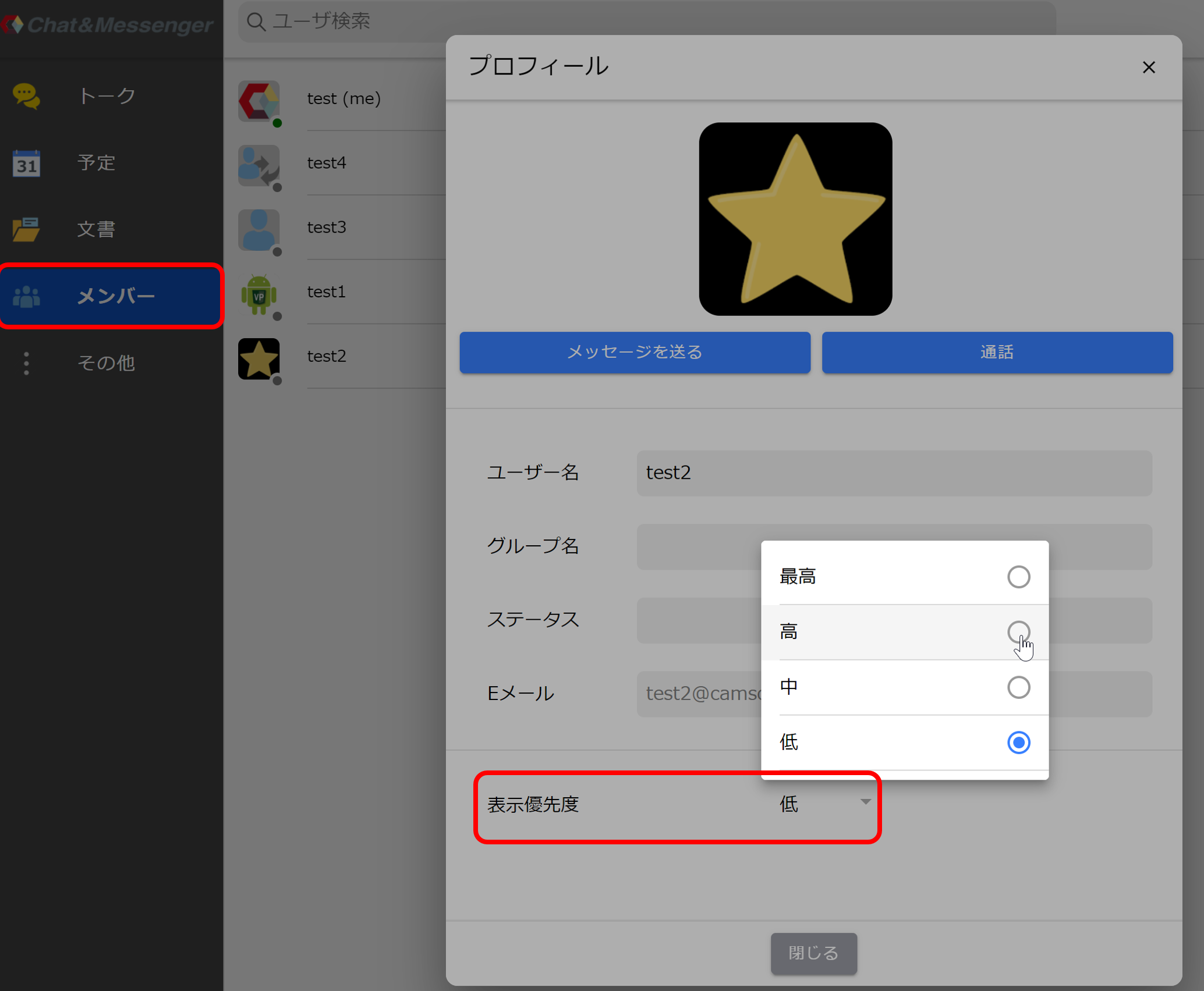
Wenn Sie für Benutzer, mit denen Sie häufig Nachrichten austauschen, eine hohe Anzeigepriorität festlegen, werden diese in Chatrooms und auf verschiedenen Listen weiter oben angezeigt und sind so leichter auffindbar.
Die Standardeinstellung für Benutzer ist die Stufe „niedrig“. Benutzer, die mindestens einmal eine Nachricht gesendet (oder erwähnt) haben, werden automatisch auf „Mittel“ hochgestuft.
Tastenkombinationen
Sie können Umschläge und Nachrichten einfach über Tastenkombinationen versenden.